抖音小店商品可以挂橱窗、挂短视频也可以挂直播间 。
之前我们说过 , 抖音小店绑定抖音号之后 , 可以同步把商品挂到橱窗 。
今天我们说一说 , 抖店直播怎么上架商品 。
抖音小店直播间挂商品链接 , 有两种方式 , 可以在PC端操作 , 也可以在手机端操作 。
1、抖店直播怎么上架商品-PC端
进入抖音电商首页:如下图所示 , 选择“达人工作台”然后登陆 , 用你要直播的抖音号扫码登陆;
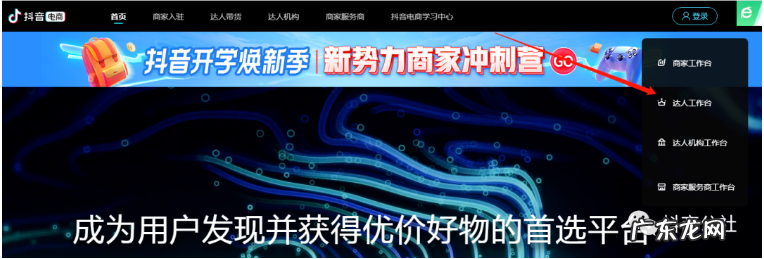
文章插图
登陆之后 , 在PC端操作(不要PC端和手机同时操作) 。
进入达人工作台之后 , 如下图所示 , 找到“直播中控台” , 进入后点击“添加商品”;
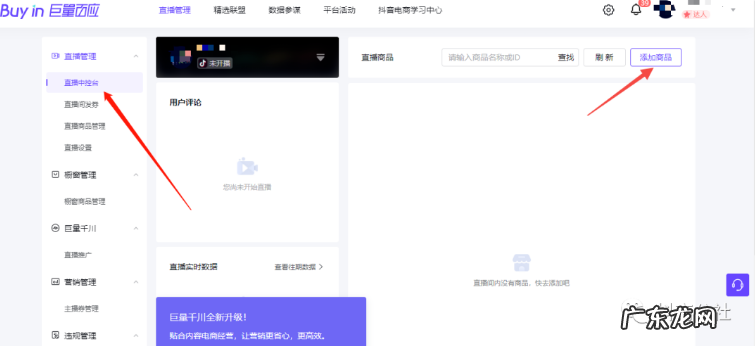
文章插图
进入添加商品的页面 , 可以选择已经添加的商品 , 也可以直接粘贴商品链接 , 然后点击“确认添加”即可 。
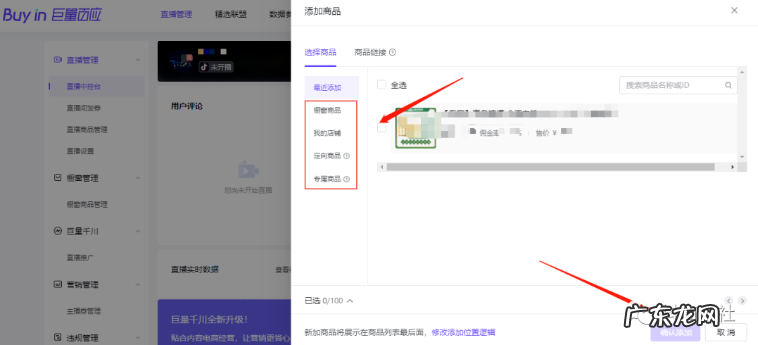
文章插图
这样就把抖店商品上架到直播间了 。
除此之外 , 如果要让商品在直播间有卖点展示 , 添加商品后还可以编辑 。
如下图所示 , 点击产品下方的“编辑”后 , 可以输入产品卖点 , 然后点击确认 。
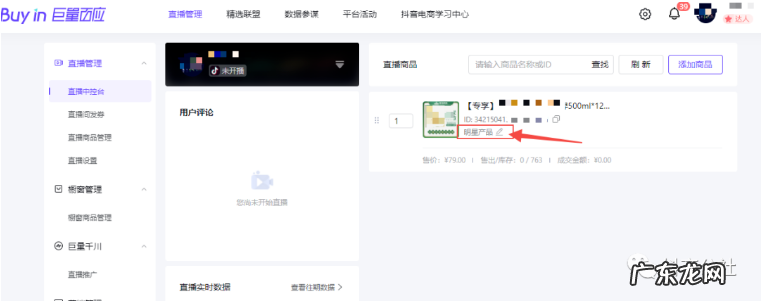
文章插图
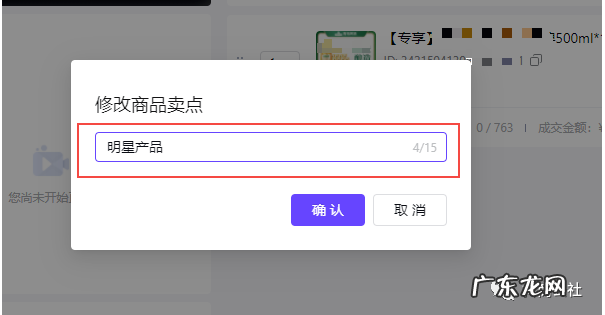
文章插图
用户在直播间看到的时候是这样的 , 如下图所示 , 商品标题下方的红色小字就是产品卖点 。 卖点用的好 , 也有利于促进商品成交 。
【抖店直播怎么上架商品 抖音直播抖音小店的产品怎么挂上去】
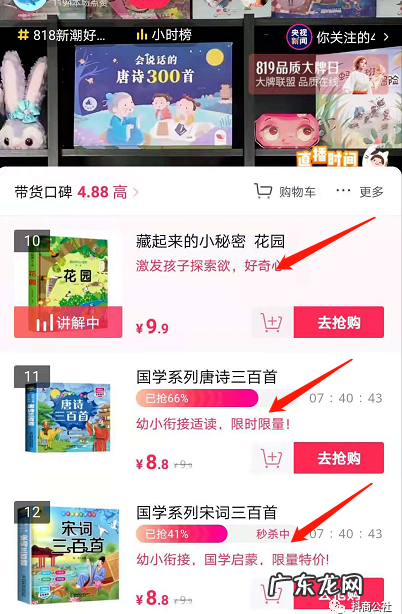
文章插图
最后 , 如果你想调整商品在直播间购物车的顺序 , 也可以拖拽商品进行上下排序调换、也可以直接编辑商品序号 , 调整商品顺序 。
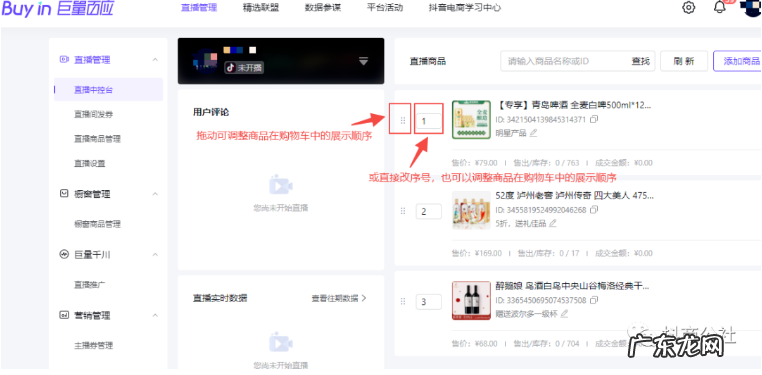
文章插图
开播之后 , PC端后台商品旁边会出现讲解按钮 , 点击商品旁边的讲解 , 用户就能看到你正在讲解哪款商品了 。

文章插图
2、抖店直播怎么上架商品-手机端
除了在电脑上添加商品之外 , 手机也可以操作 。
打开抖音APP之后 , 点击“开直播” , 在直播前的准备界面中就有购物车的标识(要先开通购物车权限) 。
点击“购物车”的小图标 , 就可以进入商品选择的页面 , 如下图所示 , 将商品“添加”到购物车即可 。
也可以直接粘贴链接获取商品信息 , 添加到购物车 。
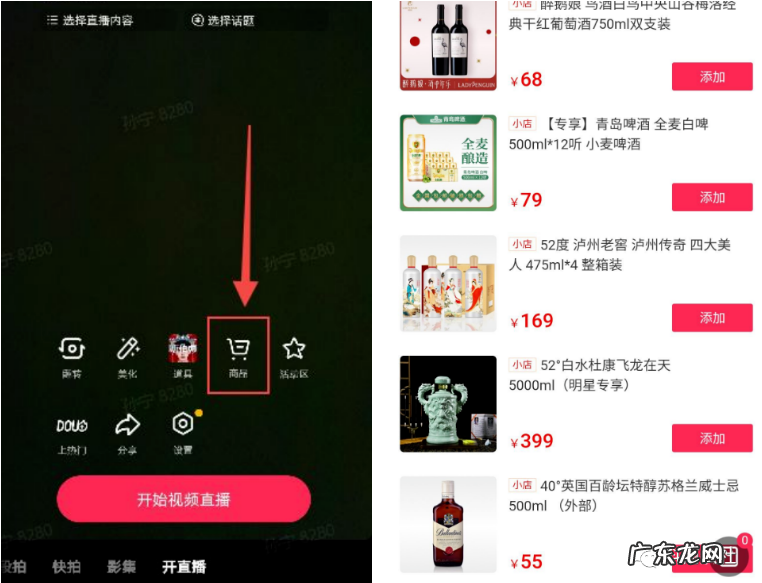
文章插图
添加之后 , 也可以编辑商品卖点 , 直接在手机端就能操作 , 操作步骤和PC端是一样的 , 在商品标题下面点击“编辑”的图标 , 就可以输入产品卖点展示 。
开播之后 , 对应的讲解操作也是一样的 , 如下图 , 点击“购物车” , 可以看到商品旁边的“讲解”按钮 , 你讲哪一款商品 , 就点击哪一款的“讲解”按钮即可 。
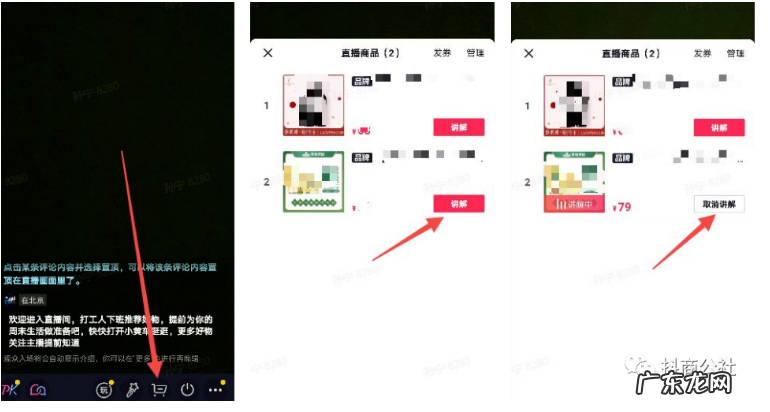
文章插图
以上就是抖店直播怎么上架商品的全部操作流程了 。
抖店直播怎么上架商品只是抖音小店运营中很简单的一个操作 。
特别声明:本站内容均来自网友提供或互联网,仅供参考,请勿用于商业和其他非法用途。如果侵犯了您的权益请与我们联系,我们将在24小时内删除。
